Skype til Windows: Sådan aktiveres mørk tilstand

Opdag hvordan du nemt og hurtigt kan aktivere mørk tilstand for Skype på din Windows 11 computer på mindre end et minut.
Husk den gennemprøvede Murphys lov, der siger "Alt, der kan gå galt, vil gå galt"? Har du bemærket, at en uventet fejl altid dukker op på din computers skærm, lige når du har mest brug for det?
Hvis du har travlt, og du har brug for at deltage i et vigtigt Skype-møde, er det sidste, du vil gøre, at fejlfinde dit kamera. Gå ikke i panik, det er her, Blog.WebTech360 træder ind. Lad os se, hvordan du hurtigt kan få Skype til at genkende dit kamera.
⇒ Hurtig rettelse : Hvis du bruger et eksternt kamera, skal du sørge for, at enheden er korrekt forbundet til din computer. Tryk forsigtigt på kameraets kanter og kablet for at sikre, at det er sat korrekt i. Det er overflødigt at sige, at du skal sørge for, at kameraet er tændt.
Glem heller ikke at tjekke Skype-tjenestens status . Måske skyldes det kameraproblem, du oplever, et generelt problem, som Microsoft er opmærksom på.
Skype tilpasser sig dine computerindstillinger. Hvis du har tilpasset dine privatlivsindstillinger for at forhindre apps i at bruge dit kamera, vil Skype ikke kunne få adgang til det.
Gå til Indstillinger og vælg Privatliv .
Under App-tilladelser (venstre rude) skal du klikke på Kamera .
Aktiver indstillingen, der siger Tillad apps at få adgang til dit kamera .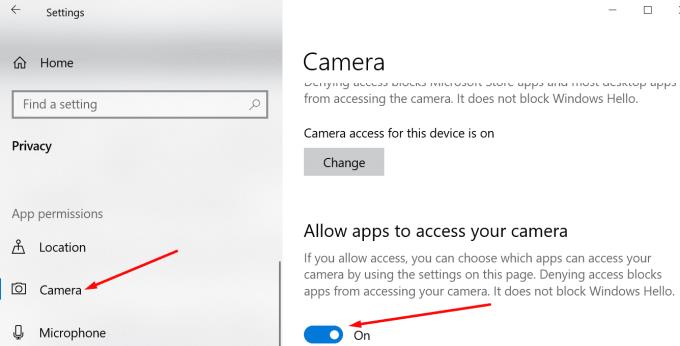
Sørg for, at Skype har adgang til dit kamera.
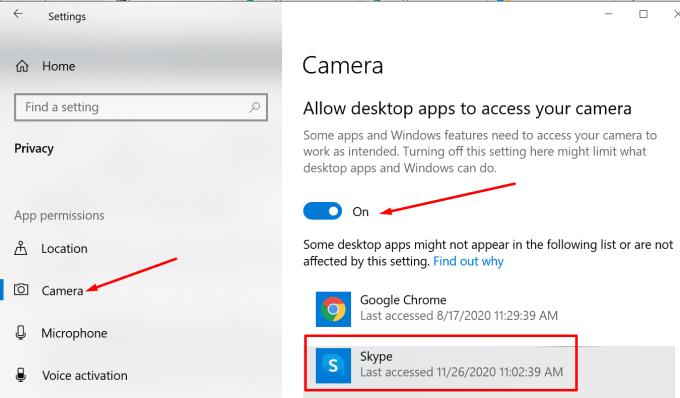
Skype kan muligvis ikke registrere dit kamera, hvis du kører forældede eller beskadigede kameradrivere. Opdater eller geninstaller dine drivere for at løse problemet.
Start Enhedshåndtering og klik på Kameraer .
Højreklik derefter på din kameradriver og vælg Opdater driver . Tjek om fejlen er væk.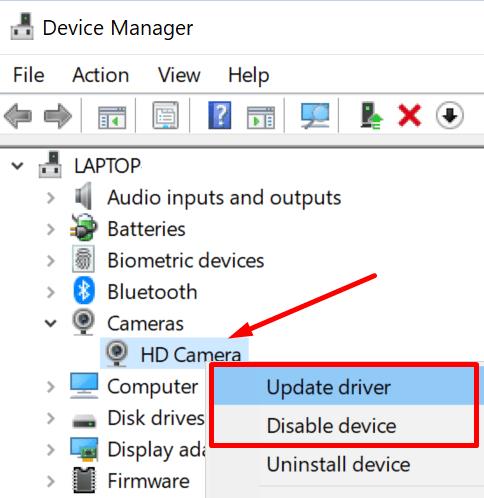
Hvis det ikke er det, skal du geninstallere din kameradriver. Højreklik på dit kamera igen, og vælg Afinstaller enhed denne gang.
Følg instruktionerne på skærmen, og genstart derefter din computer for automatisk at installere de nyeste kameradrivere.
Skriv cmd i Windows-søgelinjen, højreklik på kommandoprompt og start den som administrator.
Indtast derefter og kør kommandoen msdt.exe -id DeviceDiagnostic .
Vælg og start fejlfinding af hardware og enheder .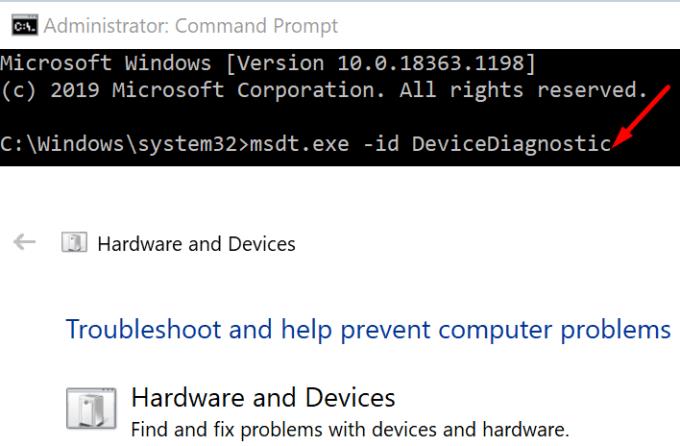
Genstart din maskine. Tjek, om Skype kan registrere dit kamera nu.
Sørg for at lukke alle de andre apps og programmer, der kunne bruge dit webcam. Måske har andre apps adgang til dit kamera og udnytter det fuldt ud og forhindrer Skype i at træde ind på scenen.
For eksempel, hvis Teams eller Zoom kører i baggrunden, skal du lukke dem og kontrollere, om dette løste problemet.
For at lukke baggrundsprogrammer skal du starte Task Manager og klikke på fanen Processer . Højreklik derefter på de programmer, du vil afslutte, og vælg Afslut opgave .
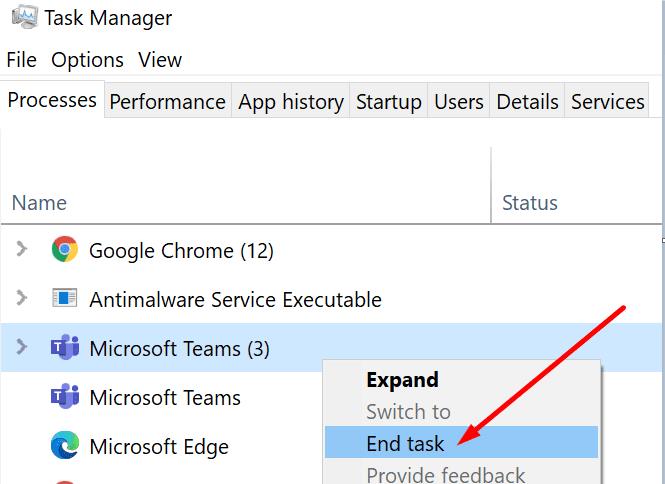
Hvis det er et stykke tid siden, du sidst opdaterede din Skype- og Windows 10-version, skal du tjekke for opdateringer. Installation af de seneste opdateringer kan hurtigt rette mange fejl, herunder problemer med dine Skype-kameraer.
For at opdatere Skype skal du klikke på Flere muligheder , vælge Indstillinger og gå til Hjælp og feedback . Appen fortæller dig, om du kører en forældet version.
Anyway, Skype giver dig besked, når der er en ny appversion tilgængelig. Bare tryk på Opdater- knappen.
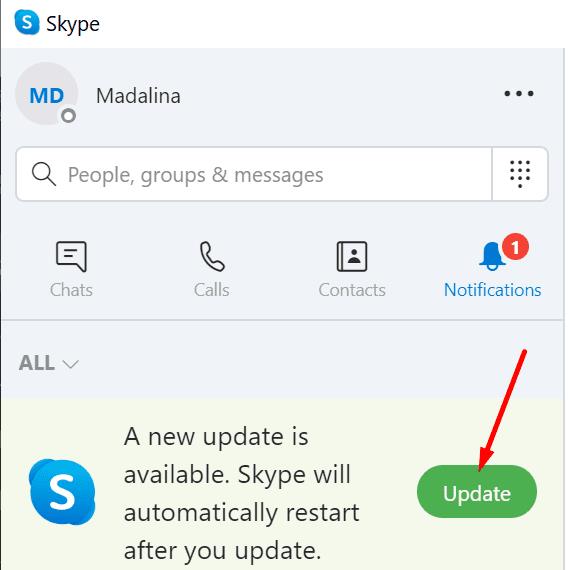
For at opdatere din OS-version skal du gå til Indstillinger → Opdatering og sikkerhed → Windows Update og klikke på knappen Søg efter opdateringer .
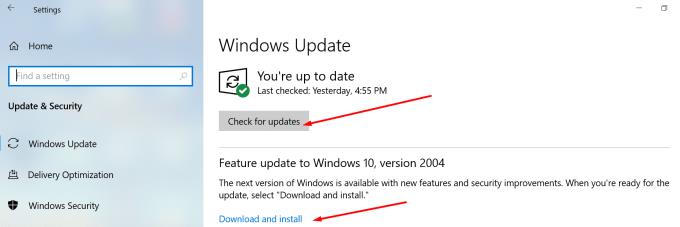
Hvis intet virkede, start din browser og skift midlertidigt til Skype Web . I mellemtiden kan du afinstallere og geninstallere den selvstændige Skype-app. Installation af en ny kopi af appen burde løse dit Skype-kameraproblem.
Strenge privatlivsindstillinger og forældede kameradrivere forhindrer ofte Skype i at registrere dit webcam. Justering af dine privatlivsindstillinger og opdatering af dine drivere burde løse problemet.
Vi håber, at denne vejledning hjalp dig med at fejlfinde dit Skype-kameraproblem. Tryk på kommentarerne nedenfor og fortæl os, hvilken løsning der fungerede for dig.
Opdag hvordan du nemt og hurtigt kan aktivere mørk tilstand for Skype på din Windows 11 computer på mindre end et minut.
Hvorfor vælge Slack og ikke Skype? Slack sikrer færre kommunikationsdistraktioner i dit teamrum og giver dig adgang til de rigtige oplysninger i tide.
Hvis du leder efter et webcam til brug på din pc, kan du bruge Xbox Kinect som et webcam på Windows 10. Når du har lavet din Kinect til et webcam på Windows
Sløring af din Skype-baggrund under videoopkald er afgørende for at bevare et forretningsagtigt image. Sådan gør du det.
Hvis din forbindelse er ustabil, eller dine Office-installationsfiler er blevet beskadiget, vil du ikke være i stand til at dele din skærm på Skype.
Skype konstant afbryde og genoprette forbindelse indikerer, at din netværksforbindelse ikke er stabil, eller at du ikke har nok båndbredde.
Opret hurtigt en Skype-afstemning for at sætte en stopper for enhver diskussion. Se, hvor nemme de er at lave.
For at slå Autokorrektur fra på Skype til mobil skal du deaktivere funktionen på din Android-enhed.
Hvis Skype for Business ikke kan oprette forbindelse til Exchange Web Services, kan appen konstant bede dig om at indtaste dine legitimationsoplysninger.
En af Skypes bedste funktioner er muligheden for at dele skærme under et opkald. Det er også utrolig nemt, og her er hvordan. Først skal du være på et opkald
I denne guide viser du godt, hvordan du kan chatte med Skype i Office Online
Forældede Skype-versioner eller beskadigede Skype-appdata kan tvinge appen til konstant at logge dig ud. Opdater appen for at løse problemet.
Hvis Skype-videoer vises sort-hvide på din computer, skal du kontrollere dit webcam og dine Skype-indstillinger. Opdater derefter appen.
Da vi praktiserer social distancering og fjernarbejde, er det svært at beslutte, om du er klædt rigtigt på til en afslappet videochat med dine venner eller til en videokonference med din kollega...
Med en hidtil uset afspærring, der indhyller gaderne i stilhed, er videoopkalds- og konferenceapps tidens behov. Fra pålidelige, stabile kunstnere som WhatsApp og Skype til nyopståede...
Mange Skype-brugere, der ikke modtog nogen kontaktanmodninger på desktop-appen, fandt faktisk meddelelserne på Skype til mobil.
Det røde udråbstegn, du ser i chatvinduet, indikerer, at Skype ikke kunne levere dine beskeder. Dette skyldes normalt internetproblemer.
Hvis du prøver at logge ind på Skype for Business, men du får en fejlmeddelelse, der siger, at adressen ikke er gyldig, er denne vejledning til dig.
Hvis Skype automatisk besvarer opkald fra brugere, skal du deaktivere muligheden for automatisk besvarelse af opkald og opdatere appen.
Hvis Skype skal konkurrere med andre apps om systemressourcer, kan det føre til højt CPU-forbrug. Luk unødvendige apps og genstart Skype.
Hvis LastPass ikke kan oprette forbindelse til sine servere, skal du rydde den lokale cache, opdatere password manageren og deaktivere dine browserudvidelser.
Ønsker du at deaktivere Apple Software Update Skærmen og forhindre den i at vises på din Windows 11 PC eller Mac? Prøv disse metoder nu!
I denne tutorial viser vi dig, hvordan du ændrer standard zoomindstillingen i Adobe Reader.
Vi viser dig, hvordan du ændrer fremhævelsesfarven for tekst og tekstfelter i Adobe Reader med denne trin-for-trin vejledning.
For mange brugere bryder 24H2 opdateringen Auto HDR. Denne guide forklarer, hvordan du kan løse dette problem.
Krydsreferencer kan gøre dit dokument meget mere brugervenligt, organiseret og tilgængeligt. Denne guide lærer dig, hvordan du opretter krydsreferencer i Word.
Hvis du leder efter et forfriskende alternativ til det traditionelle tastatur på skærmen, tilbyder Samsung Galaxy S23 Ultra en fremragende løsning. Med
Overvejer du, hvordan du integrerer ChatGPT i Microsoft Word? Denne guide viser dig præcis, hvordan du gør det med ChatGPT-tilføjelsesprogrammet til Word i 3 enkle trin.
Har du brug for at planlægge tilbagevendende møder på MS Teams med de samme teammedlemmer? Lær hvordan du opsætter et tilbagevendende møde i Teams.
Find ud af, hvordan du løser OneDrive-fejlkode 0x8004de88, så du kan få din cloud-lagring op og køre igen.

























